Як підрахувати порожні або непусті клітинки в діапазоні в Excel?
Коли в Excel є кілька комірок без даних, заповнених діапазоном, і ви просто хочете знати, скільки непустих комірок чи порожніх комірок знаходиться в цьому діапазоні, як ви можете це зробити? Тепер я можу представити два способи підрахунку порожніх клітин або непустих комірок у діапазоні в Excel.
Підрахуйте порожні або непусті клітинки за формулою
Підрахуйте пусті або непусті клітинки за допомогою VB
Легко підраховуйте непорожні клітинки за допомогою Kutools для Excel
Підрахуйте порожні або непусті клітинки за формулою
В Excel існують формули, які допоможуть швидко підрахувати лише пусті або непусті клітинки в діапазоні.
Наприклад, вам потрібно підрахувати порожні клітинки лише в цьому діапазоні, як показано нижче, і вибрати порожню комірку, щоб ввести цю формулу = COUNTIF (A1: G11, "") (діапазон A1: G11 вказує діапазон, з якого ви хочете підрахувати порожні комірки, ви можете змінити його, як вам потрібно), і натисніть кнопку Enter на клавіатурі, і ви порахуєте порожні клітинки. Дивіться знімок екрана:

Порада. Ви можете скористатися цією формулою: = COUNTBLANK (A1: G11) також підраховувати лише порожні клітинки. Якщо ви хочете порахувати лише порожні клітинки, ви можете скористатися цією формулою = КОНТАКТ (A1: G11) (діапазон A1: G11 вказує діапазон, з якого ви хочете підрахувати непусті клітинки, ви можете змінити його, як вам потрібно), або ви також можете використовувати цю формулу = COUNTIF (A1: G11, "<>").
Легко підрахуйте та виділіть усі непусті клітинки в діапазоні в Excel:
Kutools для Excel's Виберіть Nonblank Cells Утиліта допомагає легко підрахувати та виділити всі непорожні клітинки у вибраному діапазоні в Excel, як показано на скріншоті нижче.
Завантажте та спробуйте зараз! (60-денна безкоштовна траса)

Підрахуйте пусті або непусті клітинки за допомогою VBA
Будь ласка, виконайте наступні кроки щодо використання коду VBA для перетворення підрахунку лише порожніх або непустих комірок.
1 Тримайся ALT і натисніть F11 на клавіатурі, щоб відкрити a Microsoft Visual Basic для програми вікна.
2. клацання Insert > Модуліта скопіюйте VBA в модуль.
VBA: підрахуйте лише порожні клітинки
Sub CountBlanks()
'Updateby20140310
Dim rng As Range
Dim WorkRng As Range
Dim total As Long
On Error Resume Next
xTitleId = "KutoolsforExcel"
Set WorkRng = Application.Selection
Set WorkRng = Application.InputBox("Range", xTitleId, WorkRng.Address, Type:=8)
For Each rng In WorkRng
If IsEmpty(rng.Value) Then
total = total + 1
End If
Next
MsgBox "There are " & total & " blank cells in this range."
End Sub
3. клацання прогін для запуску VBA, і a Kutools для Excel спливає діалогове вікно для вибору робочого діапазону, див. знімок екрана:
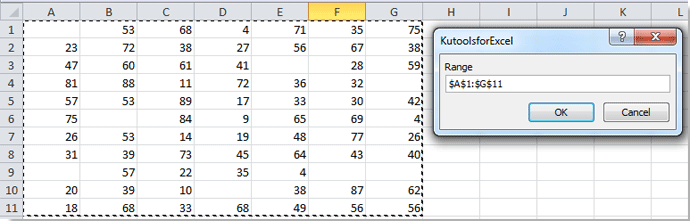
4 Потім натисніть OK у діалоговому вікні, а інше діалогове вікно повідомляє, скільки порожніх клітинок знаходиться в цьому вибраному діапазоні.

Порада. Якщо ви хочете підрахувати непусті клітинки, ви можете зробити, як зазначено вище, і скористатися наступним VBA:
VBA: підраховуйте лише непусті клітинки
Sub CountNonBlanks()
'Updateby20140310
Dim rng As Range
Dim WorkRng As Range
Dim total As Long
On Error Resume Next
xTitleId = "KutoolsforExcel"
Set WorkRng = Application.Selection
Set WorkRng = Application.InputBox("Range", xTitleId, WorkRng.Address, Type:=8)
For Each rng In WorkRng
If Not IsEmpty(rng.Value) Then
total = total + 1
End If
Next
MsgBox "There are " & total & " not blank cells in this range."
End Sub
Легко підраховуйте непорожні клітинки за допомогою Kutools для Excel
Команда Виберіть непусті клітинки корисність Kutools для Excel допомагає виділити всі непусті комірки у вибраному діапазоні одним клацанням миші, а потім легко підрахувати кількість вибраних комірок.
Перед поданням заявки Kutools для Excel, будь ласка завантажте та встановіть його спочатку.
1. Виберіть діапазон із непустими клітинками, які потрібно підрахувати, а потім клацніть Кутулс > Select > Виберіть Unblank Cells. Дивіться знімок екрана:

2. Потім з’явиться діалогове вікно, щоб повідомити, скільки непустих комірок у вибраному діапазоні, натисніть кнопку OK, і тоді ці непусті комірки будуть негайно виділені. Дивіться знімок екрана:

Якщо ви хочете отримати безкоштовну пробну версію (30 днів) цієї програми, натисніть, щоб завантажити, а потім перейдіть до застосування операції, як описано вище.
Легко підраховуйте непорожні клітинки за допомогою Kutools для Excel
Відносні статті:
Найкращі інструменти продуктивності офісу
Покращуйте свої навички Excel за допомогою Kutools для Excel і відчуйте ефективність, як ніколи раніше. Kutools для Excel пропонує понад 300 додаткових функцій для підвищення продуктивності та економії часу. Натисніть тут, щоб отримати функцію, яка вам найбільше потрібна...

Вкладка Office Передає інтерфейс із вкладками в Office і значно полегшує вашу роботу
- Увімкніть редагування та читання на вкладках у Word, Excel, PowerPoint, Publisher, Access, Visio та Project.
- Відкривайте та створюйте кілька документів на нових вкладках того самого вікна, а не в нових вікнах.
- Збільшує вашу продуктивність на 50% та зменшує сотні клацань миші для вас щодня!
